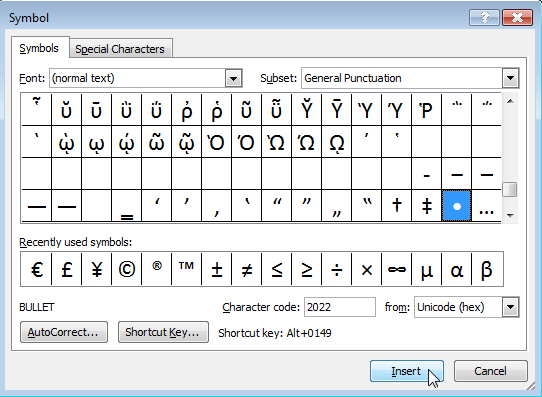
Puede haber ocasiones en las que desee insertar una viñeta en medio de una oración o una línea de texto. Por ejemplo, es posible que desee colocar viñetas entre partes de una dirección, como se muestra a continuación.

Las balas de arriba se insertaron manteniendo presionada la Alt tecla y mecanografía 0183. También puede insertar viñetas, u otros símbolos gráficamente. También puede insertar balas más grandes, si lo desea, como se muestra a continuación.

Insertar símbolo de viñeta en Word
Para insertar una viñeta gráficamente en Word, coloque el punto de inserción donde desea insertar la viñeta y haga clic en Insertar pestaña en la cinta.

Haga clic en el Símbolo botón en el Simbolos grupo. Aparece una paleta de varios símbolos. Si la viñeta que desea insertar se muestra en la paleta, haga clic en el carácter de viñeta para insertarla. Si el símbolo de viñeta que desea insertar no está disponible en la paleta, haga clic en Mas simbolos.

NOTA: Si está utilizando Word 2003, seleccione Símbolo desde el Insertar menú para acceder a la Simbolos paleta.

los Símbolo Aparece el cuadro de diálogo. Localiza el carácter de bala que quieres insertar. Puedes usar el Subconjunto lista desplegable para mostrar tipos específicos de símbolos.

Encontramos una bala que queríamos usar en el Subgrupo de puntuación general. Haga clic en el carácter de viñeta en la cuadrícula de símbolos en la Símbolo caja de diálogo. Haga clic en el Insertar Botón para insertar el carácter. NO cierre el Símbolo cuadro de diálogo todavía.

Hay dos tipos de cuadros de diálogo, modal y no modal. Un cuadro de diálogo modal es uno que requiere que usted interactúe con él y lo cierre antes de poder interactuar nuevamente con el programa principal. los Símbolo El cuadro de diálogo es un cuadro de diálogo no modal y, por lo tanto, puede interactuar con su documento de Word mientras el cuadro de diálogo aún está abierto y luego hacer clic en Símbolo cuadro de diálogo para volver a él. Esto es útil si desea insertar varios símbolos dentro de un bloque de texto.
Una vez que escriba algo más de texto y desee insertar otra viñeta, haga clic en el cuadro de diálogo Símbolo para enfocarlo y haga clic en Insertar botón de nuevo. La viñeta aún está seleccionada en la cuadrícula de símbolos en el cuadro de diálogo.

Una vez que haya terminado de insertar todas las viñetas u otros caracteres que desee insertar, haga clic en Cerrar botón para cerrar el Símbolo caja de diálogo.

los Tecla de acceso directo para la bala seleccionada se encuentra en la parte inferior de la Símbolo caja de diálogo (Alt + 0149 por la bala que seleccionamos). Puede usar esa tecla de método abreviado para insertar la viñeta en la línea de texto, como mencionamos al principio de esta publicación. ¡Disfrutar!

